Dans cet article, je couvre ce que j'ai appris sur la sauvegarde des données stockées dans une machine virtuelle (VM) Red Hat Enterprise Linux (RHEL). Au cours de ma première année de travail avec Linux, j'ai eu l'idée de sauvegarder des données sur une machine virtuelle Linux déployée dans le cloud.
La sauvegarde des données est un enjeu majeur pour les entreprises. Avec un nombre croissant de cybermenaces, d'erreurs des utilisateurs et de défaillances du système, vos données ne sont pas en sécurité. La sauvegarde des données évite la perte de fichiers et de dossiers importants en cas de violation de la sécurité, de suppression accidentelle ou de défaillance du système. Les particuliers et les petites et moyennes entreprises peuvent sauvegarder des données sur des disques durs externes ou sur des serveurs de sauvegarde, mais pour les grandes entreprises où la quantité de données est énorme (à l'échelle du pétaoctet), la sauvegarde des données est complexe et est souvent effectuée, au moins partiellement, sur une certaine forme d'architecture cloud.
[ Vous pourriez également aimer : Apprivoiser la commande tar :Conseils pour gérer les sauvegardes sous Linux ]
Même s'il existe de nombreuses façons de sauvegarder des données, comme la sauvegarde dans des centres de données sur site, certaines entreprises choisissent le cloud pour la sauvegarde, car il offre plusieurs façons d'optimiser le stockage. À l'aide des fonctionnalités cloud, vous pouvez sélectionner n'importe quel emplacement dans le monde pour sauvegarder les données. Cette fonctionnalité est essentielle, car si une seule région est confrontée à un plantage du système ou à une catastrophe naturelle localisée, vos données sont toujours sauvegardées avec succès dans un autre emplacement.
Création de machines virtuelles RHEL
Tout d'abord, vous devez créer une machine virtuelle RHEL. Vous pouvez choisir n'importe quelle plate-forme cloud pour cela. Le but de cet article est de démontrer une technique générale, et non les spécificités propres à un fournisseur de cloud donné. Cette machine virtuelle contient toutes vos données.
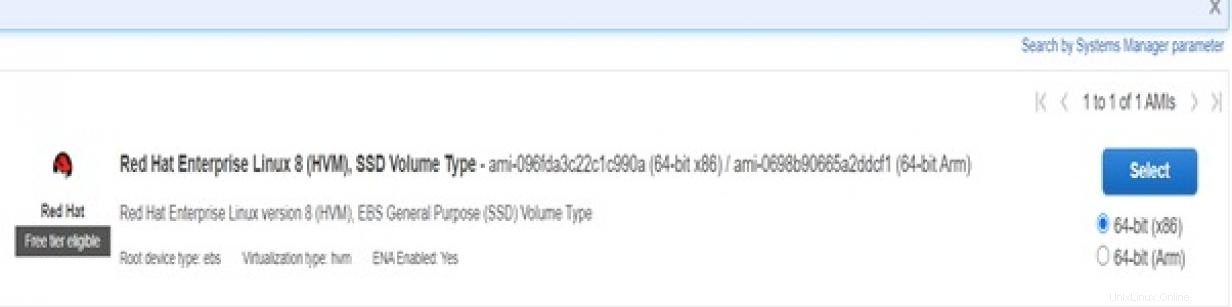
Après avoir créé la VM, créez une autre machine virtuelle Red Hat mais dans une zone différente (emplacement géographique). Vous utiliserez cette machine virtuelle pour stocker les données sauvegardées.
Vous avez créé deux machines virtuelles dans des zones différentes, car si une zone est confrontée à une panne ou à un sinistre, la machine virtuelle de cette zone sera indisponible, mais la VM dupliquée distante est disponible.
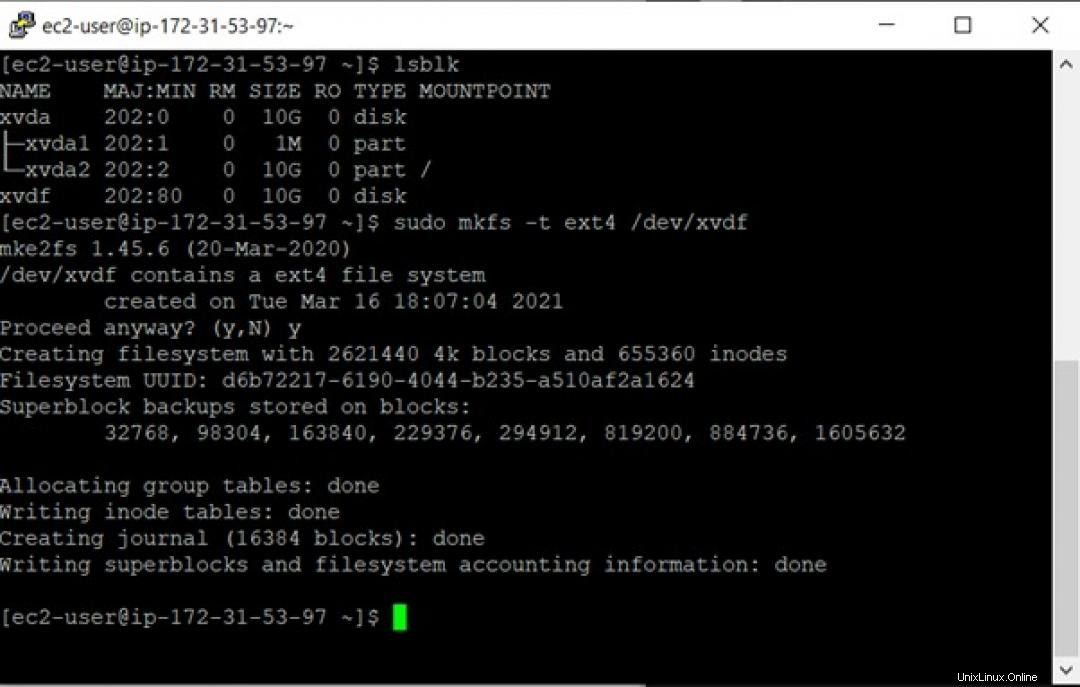
Créer un volume
Après avoir créé les instances, créez un volume et associez-le à l'instance que vous devez sauvegarder. Un volume est un disque dur virtuel attaché à une machine virtuelle (VM) pour augmenter ses performances et réduire la latence. Les volumes sont généralement associés lorsque vous devez effectuer une sauvegarde des données stockées dans la VM.
Vous pouvez créer le volume dans la plate-forme cloud elle-même.
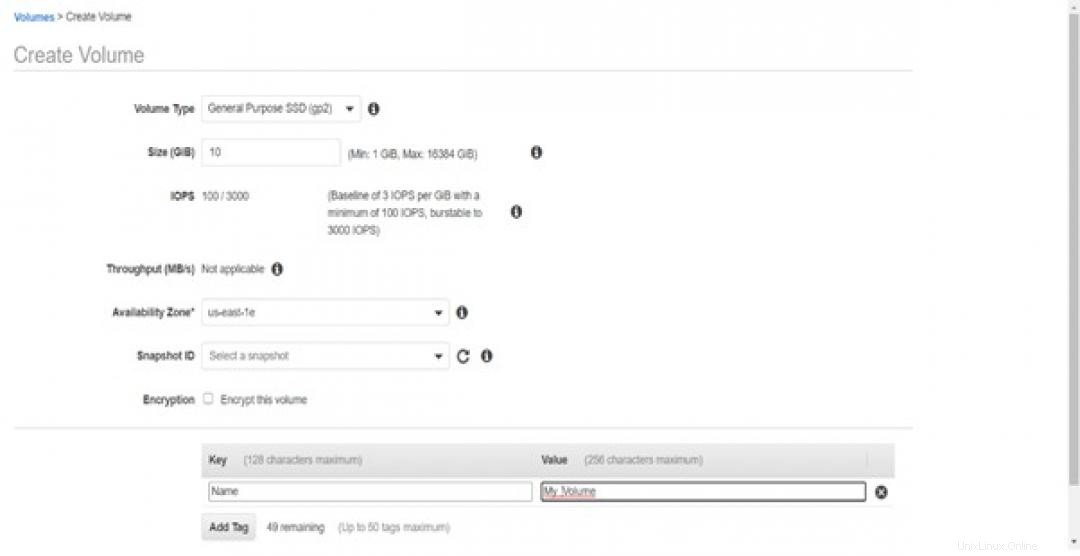
Pour créer le volume, vous devez spécifier des détails comme la taille du volume requis et sélectionner la zone de l'instance Red Hat dont vous créez la sauvegarde.
Attacher le volume à l'instance Red Hat
Après avoir créé avec succès le volume, vous allez maintenant attacher le volume à la machine virtuelle Red Hat.
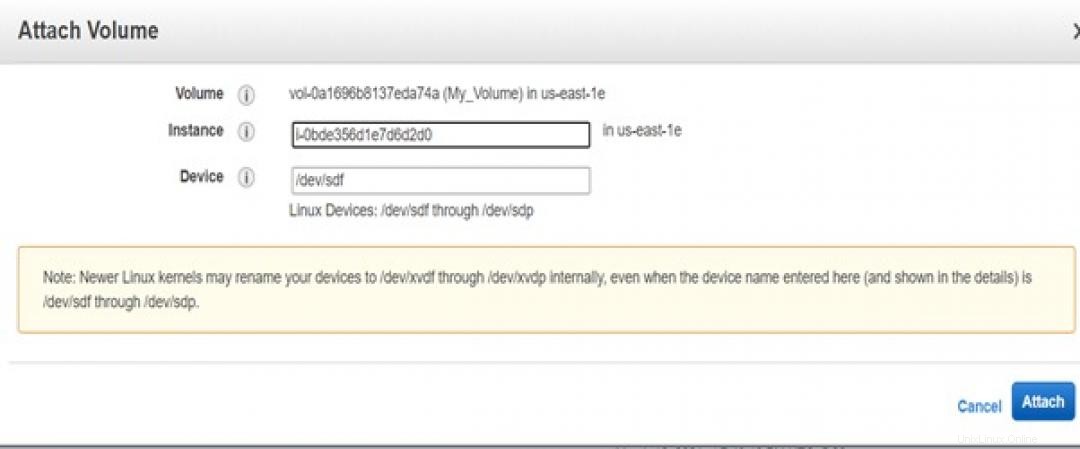
Création d'une connexion SSH à l'aide de PuTTY
Vous allez maintenant créer une connexion sécurisée de l'instance Red Hat avec le système local à l'aide de PuTTY. PuTTY est un logiciel open source qui prend en charge divers protocoles réseau tels que SCP, Telnet, SSH, etc. La connexion est établie à l'aide de l'adresse IP publique de l'instance Red Hat.
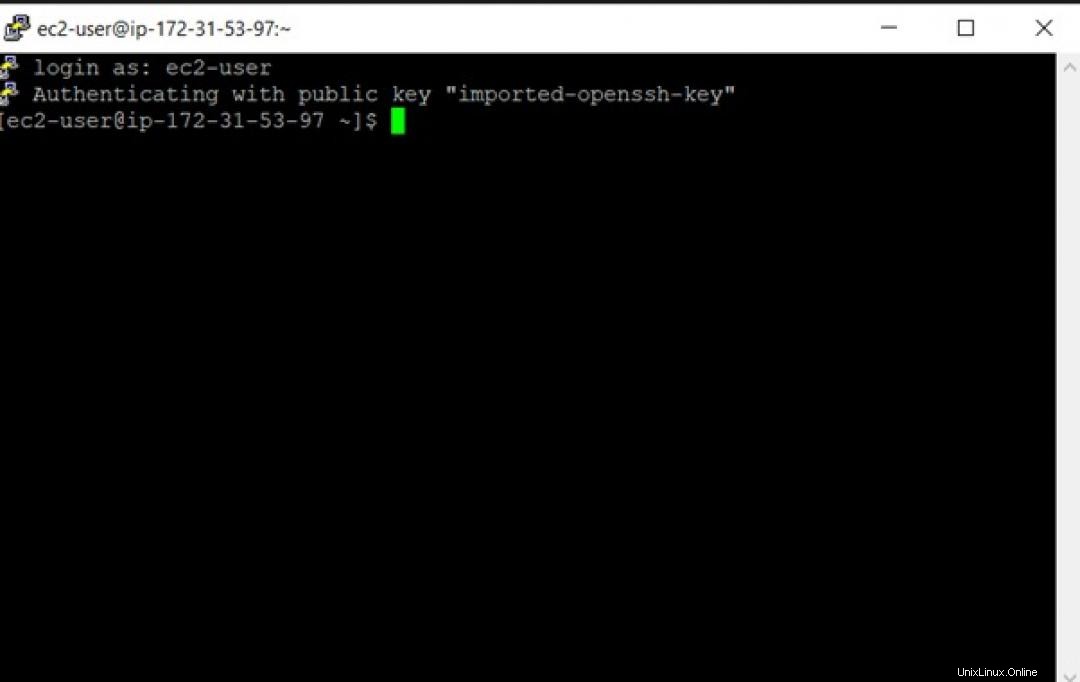
Monter le volume sur la VM
Le volume que vous avez créé est juste attaché et pas monté sur votre machine virtuelle Red Hat.
Pour connaître le nom du volume attaché, vous pouvez utiliser la commande lsblk . Le lsblk La commande répertorie les informations de tous les périphériques de bloc présents.
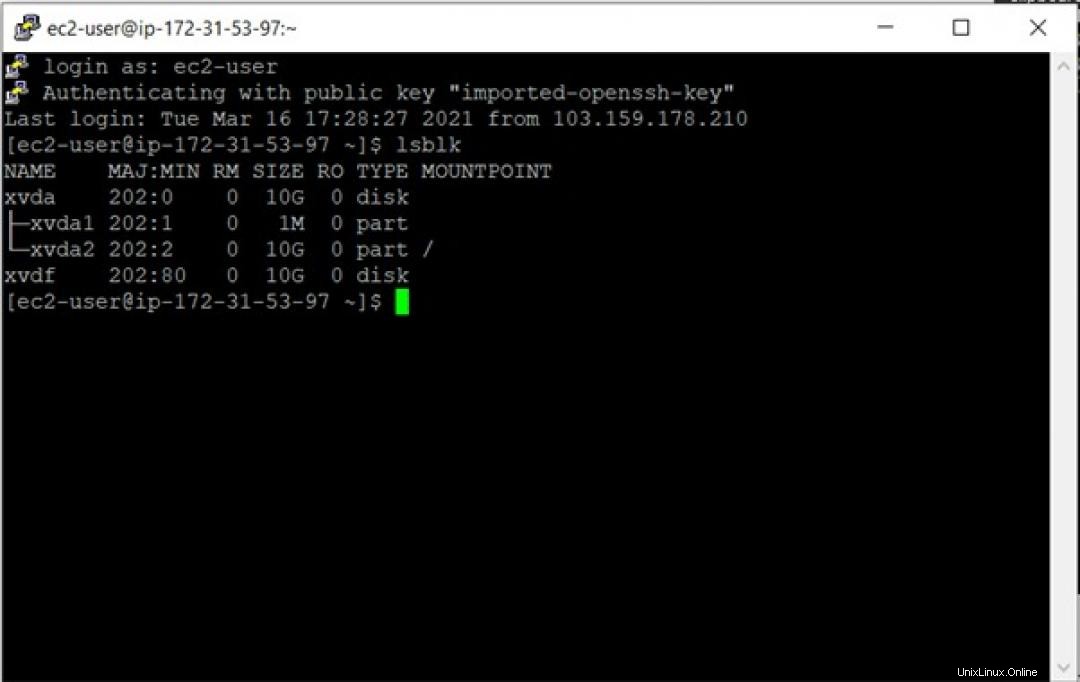
Vous allez maintenant formater le volume à l'aide de la commande sudo mkfs -t ext4 /dev/xvdf , où xvdf est le nom de votre volume.
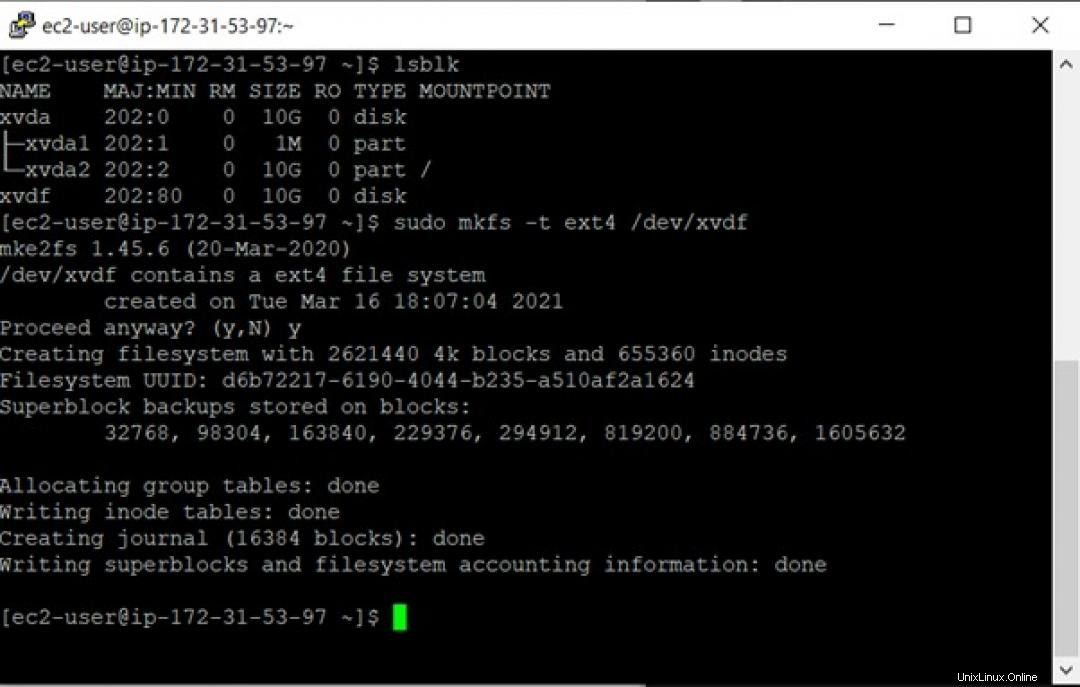
Après avoir formaté le volume, montez le volume sur votre machine virtuelle Red Hat.
Tout d'abord, créez un répertoire dans votre instance. Vous pouvez le faire en utilisant la commande suivante :
$ sudo mkdir /mnt/mydisk
Vous allez maintenant monter le volume dans le répertoire nommé mydisk en utilisant cette commande :
$ sudo mount /dev/xvdf /mnt/mydisk 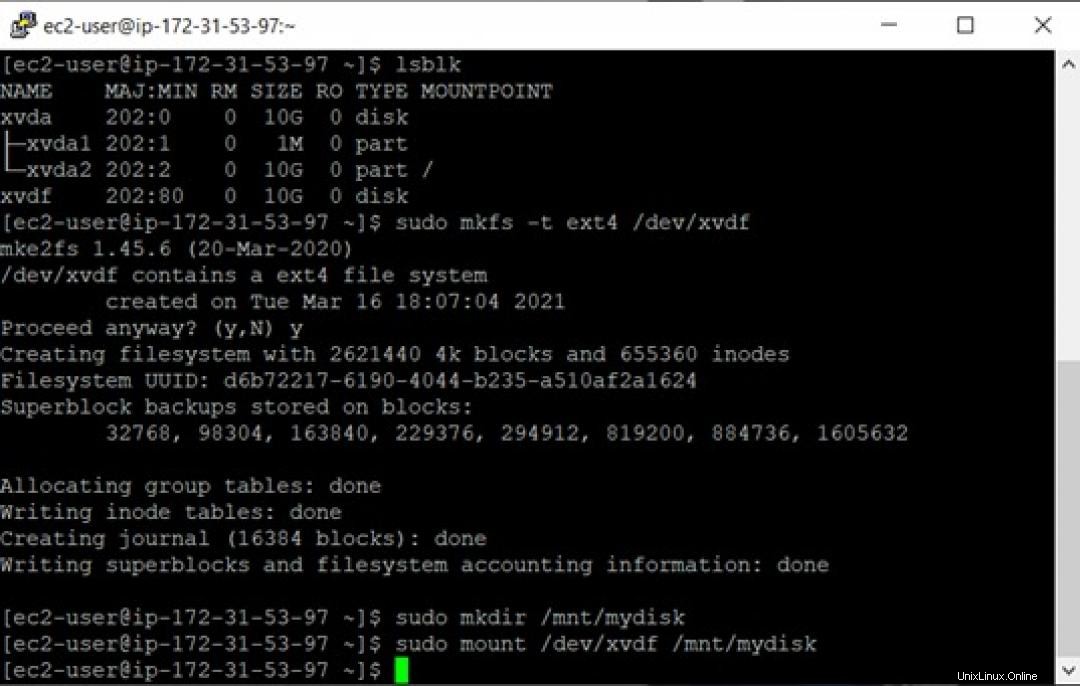
Création d'un fichier à l'intérieur du volume
Créez un exemple de fichier dans le volume présent dans le répertoire mydisk .
La commande pour créer un fichier dans le volume est sudo vim test , où test est le nom du fichier. Écrivez quelque chose sur le fichier et stockez-le en tant que données que vous souhaitez sauvegarder.
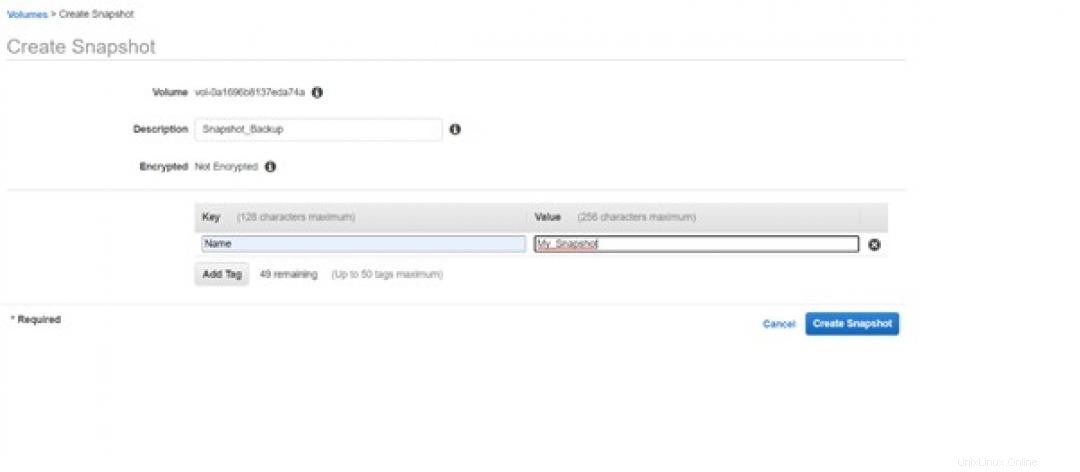
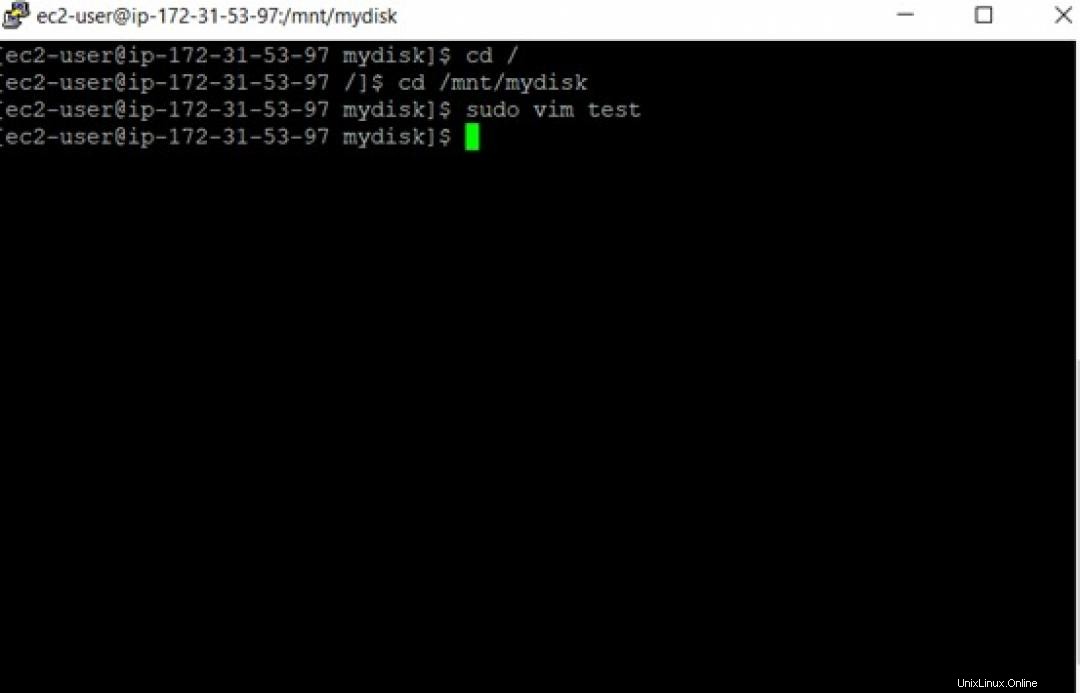
Pour résumer, un volume a été créé puis attaché à l'instance. Vous avez ensuite monté le volume sur l'instance. Ensuite, vous avez créé un exemple de fichier dans le volume contenant les données.
Maintenant, démontez le volume de l'instance.
La commande pour démonter un volume d'une instance est :
$ sudo umount /mnt/mydisk Création d'une sauvegarde de données
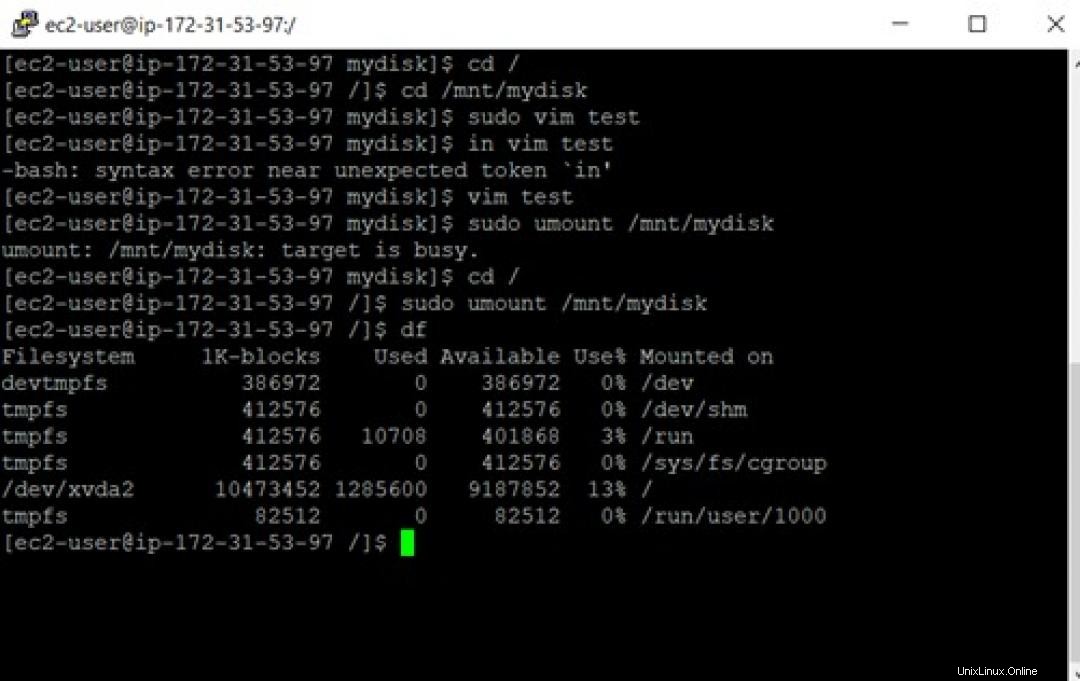
La principale chose à noter ici est que le volume est toujours attaché à l'instance mais pas monté sur l'instance.
La tâche suivante consiste à attacher le volume à l'instance de sauvegarde. Mais le volume ne peut pas être détaché directement de l'instance actuelle et attaché à l'instance de sauvegarde car les deux machines virtuelles sont présentes dans des zones différentes.
Tout d'abord, créez un instantané qui sera associé au volume créé précédemment.
Les instantanés sont le stockage utilisé pour sauvegarder les données stockées dans les volumes. Vous pouvez créer des instantanés via le portail cloud utilisé par l'utilisateur.
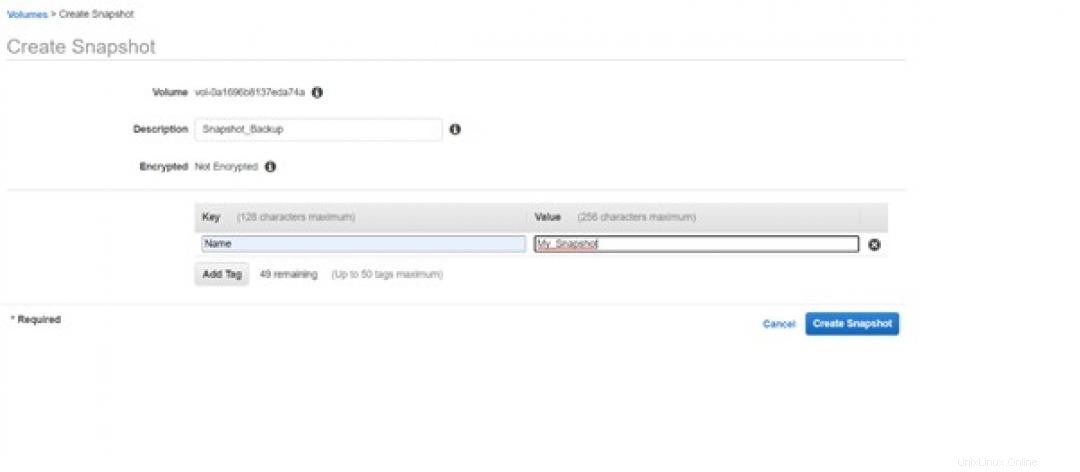
Après avoir créé l'instantané, vous allez détacher le volume. Après cela, il est supprimé de l'instance, car les volumes sont beaucoup plus coûteux que les instantanés. En effet, les instantanés sont de simples services de stockage. En outre, un volume peut facilement être créé à partir de l'instantané chaque fois que nécessaire.
Maintenant, créez un volume à partir de l'instantané que vous avez créé précédemment. Vous attacherez ce volume à l'instance qui sauvegardera les données.
Les étapes de création et d'attachement d'un volume à une instance seront les mêmes que celles mentionnées ci-dessus.
Ensuite, connectez PuTTY à l'instance de sauvegarde en utilisant l'adresse IP publique de l'instance.
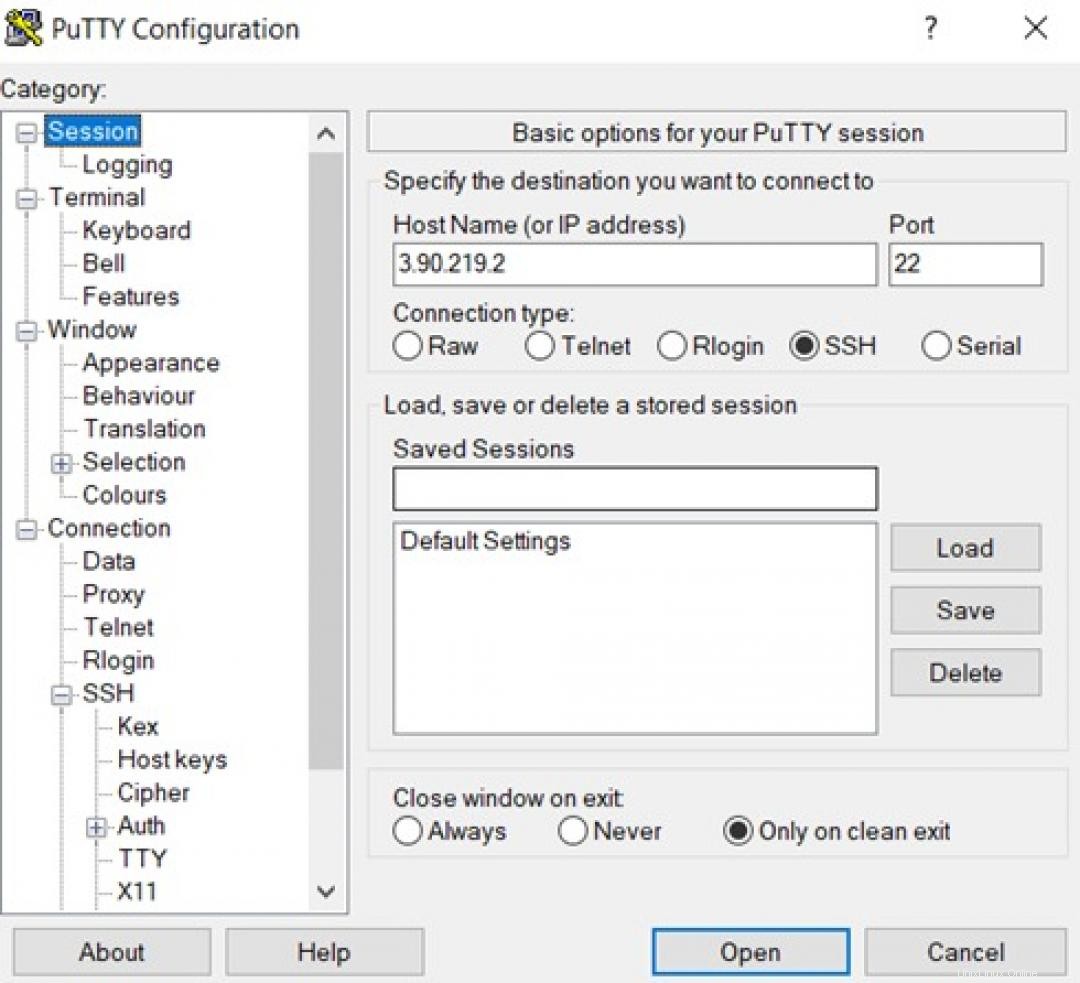
Utilisation de lsblk , vous pouvez vérifier qu'un volume est attaché à l'instance mais pas monté sur l'instance.
Avant de monter le volume sur l'instance, vous devez le formater car il n'avait pas de système de fichiers. Un formatage est nécessaire car le volume est créé à partir de l'instantané, qui possède déjà un système de fichiers.
Enfin, montez le volume sur l'instance.
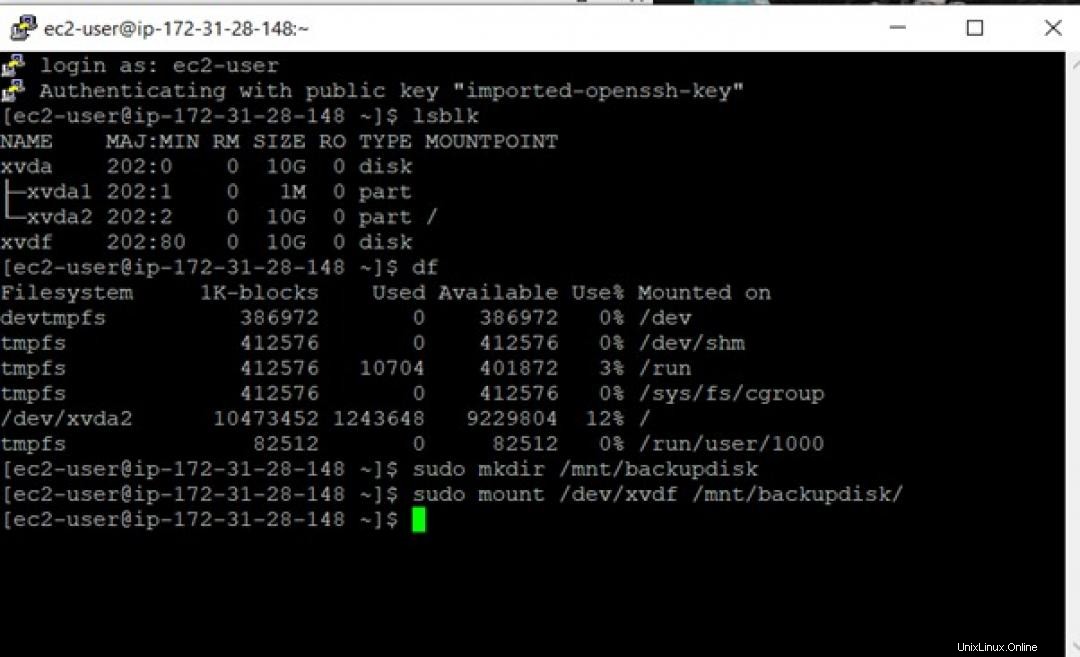
Ce volume est monté sur le répertoire nommé backupdisk .
Allez dans le backupdisk répertoire et vérifiez si votre fichier de test est présent. Il s'agit du fichier que vous avez créé précédemment dans le volume associé à l'instance Red Hat.
Vous devez vérifier si l'échantillon test le fichier que vous avez créé précédemment dans le volume attaché à l'instance Red Hat a été sauvegardé avec succès sur le backupdisk répertoire présent dans l'instance de sauvegarde. La commande pour le faire est :
$ ls -ltr 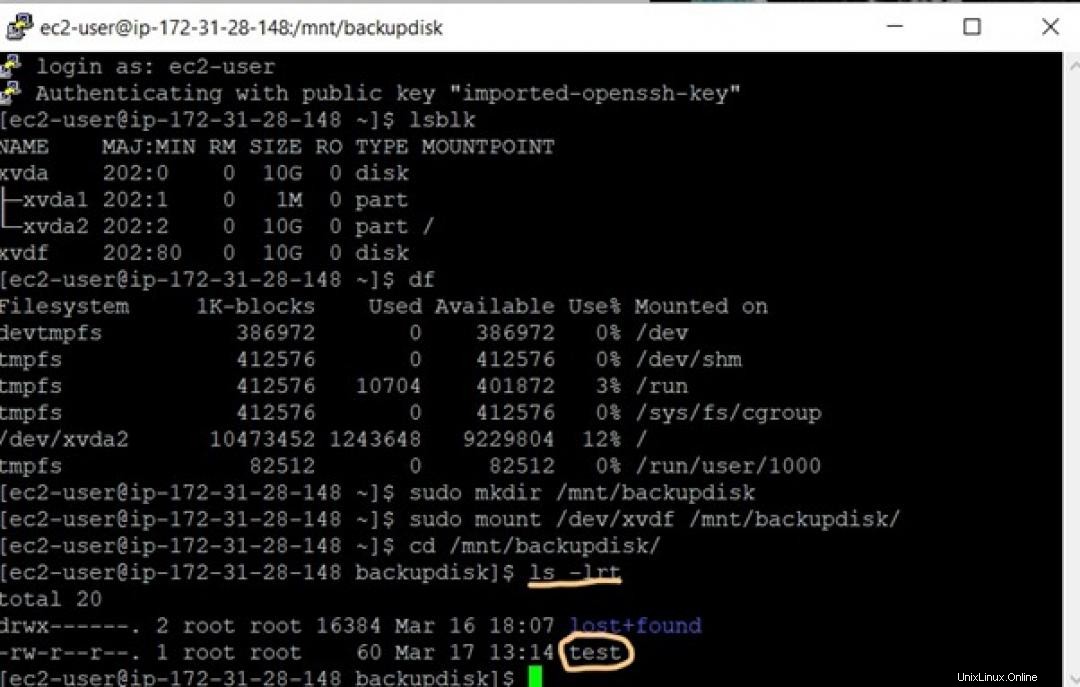
Ainsi, vous pouvez voir que le fichier de test est toujours présent et a été sauvegardé avec succès.
Pour vérifier si le contenu du fichier a également été sauvegardé avec succès, tapez la commande suivante pour afficher le contenu du fichier :
$ cat test 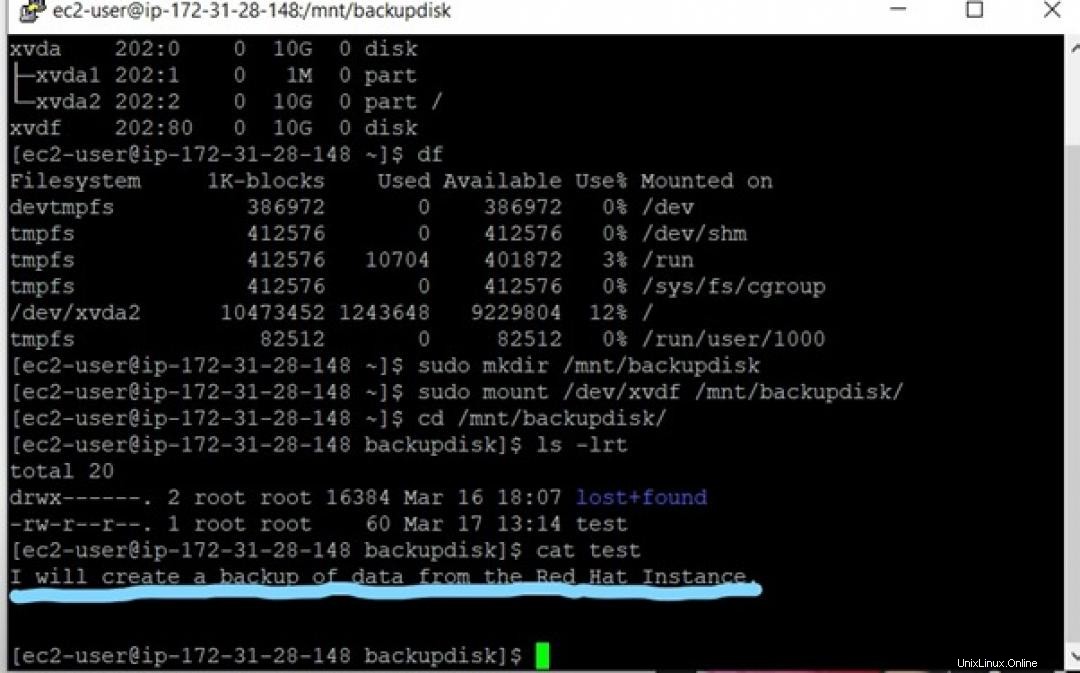
Les données ont également été sauvegardées.
[ Vous débutez avec les conteneurs ? Découvrez ce cours gratuit. Déploiement d'applications conteneurisées :présentation technique.
Récapitulez
Cet article explique pourquoi la sauvegarde des données est essentielle à la continuité des activités. Certaines entreprises et organisations disposant d'une énorme quantité de données sauvegardent leurs données sur une plate-forme cloud, car elle offre plusieurs options d'optimisation telles que la déduplication, la compression, le chiffrement et la diversité géographique.
J'ai fourni des étapes pour sauvegarder les données stockées dans une VM dans une zone vers une deuxième instance dans une zone différente. Cela garantit la redondance des données, et si un système tombe en panne ou s'il y a un sinistre dans une zone, les données de l'utilisateur sont en sécurité et disponibles dans l'autre zone.